Windows 10에서 고급 시작 옵션에 액세스하는 방법
Windows 10 의 고급 시작 옵션에 액세스할 수 있는 다양한 방법이 있으며 이 가이드에서는 모든 옵션을 나열합니다. ASO ( 고급 시작 옵션 )는 (Advanced Startup Options)Windows 10 에서 복구, 복구 및 문제 해결 도구를 얻을 수 있는 메뉴 입니다. ASO 는 이전 버전의 Windows 에서 사용할 수 있는 (Windows)시스템(System) 및 복구 옵션(Recovery Options) 을 대체합니다 . 고급 시작 옵션(Advanced Startup Options) 을 사용하면 복구, 문제 해결, 시스템 이미지에서 Windows 복원 , PC 재설정 또는 새로 고침, 시스템 복원 실행, 다른 운영 체제 선택 등 을 쉽게 시작할 수 있습니다.

이제 ASO(ASO) ( 고급 시작 옵션(Advanced Startup Options) ) 메뉴 를 볼 수 있듯이 Windows 10 의 다양한 문제를 해결하는 데 도움이 되는 매우 중요한 기능입니다 . 그러나 주요 질문이 남아 있습니다. 고급 시작 옵션(Advanced Startup Options) 메뉴 에 액세스하는 방법은 무엇입니까? 따라서 시간을 낭비하지 않고 아래 나열된 자습서의 도움으로 Windows 10 에서 (Windows 10)고급 시작 옵션(Advanced Startup Options) 에 액세스하는 방법을 살펴보겠습니다 .
Windows 10 에서 고급 시작 (Access Advanced Startup) 옵션(Options) 에 액세스 하는 방법
방법 1: 설정을 사용하여 Windows 10의 고급 시작 옵션에 액세스(Method 1: Access Advanced Startup Options in Windows 10 Using Settings)
1. Windows 키 + I을 눌러 설정(Settings) 을 연 다음 업데이트 및 보안 아이콘을 클릭합니다.(Update & security icon.)

2. 이제 왼쪽 메뉴에서 복구를 선택합니다.(Recovery.)
3. 다음으로 오른쪽 창의 고급 시작( Advanced startup.) 아래 에 있는 " 지금 다시 시작 "을 클릭합니다.(Restart now)

4. 시스템이 재부팅되면 자동으로 고급 시작 옵션으로 이동합니다.(Advanced Startup Options.)
방법 2: 명령 프롬프트에서 고급 시작 옵션에 액세스(Method 2: Access Advanced Startup Options from Command Prompt)
1. 명령 프롬프트(Command Prompt) 를 엽니 다. 사용자는 'cmd'(‘cmd’) 를 검색한 다음 Enter 키를 눌러 이 단계를 수행할 수 있습니다 .

2. cmd에 다음 명령을 입력하고 Enter 키를 누릅니다 .
shutdown /r /o /f /t 00

3. 시스템이 다시 시작되면 고급 시작 옵션( Advanced Startup Options.) 으로 바로 이동합니다 .
이것은 Windows 10에서 고급 시작 옵션에 액세스하는 방법(How to Access Advanced Startup Options in Windows 10,) 이지만 여전히 액세스하는 데 문제가 있는 경우 걱정하지 마십시오. 이 방법을 건너뛰고 다음 방법으로 이동하십시오.
방법 3: 전원 메뉴를 사용하여 Windows 10의 고급 시작 옵션에 액세스(Method 3: Access Advanced Startup Options in Windows 10 Using Power Menu)
(Follow)고급 시작(Advanced Startup) 옵션 에 액세스하려면 다음 방법 중 하나를 따르십시오 .
a) Windows 키(Windows key) 를 눌러 시작 메뉴를 열고 전원 버튼( Power button) 을 클릭한 다음 Shift 키(Shift key) 를 누른 상태에서 다시 시작을 클릭합니다.(Restart.)

b) Ctrl + Alt + De l을 누른 다음 전원 버튼(Power button, press) 을 클릭 하고 Shift 키( the shift key, and) 를 누른 상태에서 다시 시작을 클릭합니다.(Restart.)
c) 로그인 화면에서 전원 버튼(Power button, press) 을 클릭 하고 Shift 키(shift key, and) 를 누른 상태에서 다시 시작을 클릭합니다.( Restart.)

방법 4: Windows 10 설치 USB 또는 DVD에서 고급 시작 옵션에 액세스(Method 4: Access Advanced Startup Options from Windows 10 Installation USB or DVD)
1. Windows 10 설치 USB 또는 DVD 디스크에서 부팅합니다.(Boot from your Windows 10 installation USB or DVD disc.)

2. 언어 기본 설정(Select your language preferences) 을 선택하고 다음을 클릭 합니다.(Next.)

3. 이제 하단의 " 컴퓨터 수리 " 링크를 클릭하십시오.(Repair your computer)

4. 이렇게 하면 PC 문제를 해결할 수 있는 고급 시작 옵션이 열립니다 .(open the Advanced Startup Option)
이것은 Windows 10에서 고급 시작 옵션에 액세스하는 방법(How to Access Advanced Startup Options in Windows 10,) 이지만 Windows 설치 또는 복구 디스크가 없는 경우 걱정하지 말고 다음 방법을 따르십시오.
방법 5: 하드 재부팅을 사용하여 Windows 10의 고급 시작 옵션에 액세스(Method 5: Access Advanced Startup Options in Windows 10 using a Hard Reboot)
1. Windows(Windows) 가 부팅되는 동안 전원 버튼을 몇 초 동안 누르고 있어야 중단됩니다. 부팅 화면을 넘지 않는지 확인하십시오. 그렇지 않으면( Just make sure it doesn’t get past the boot screen) 프로세스를 다시 시작해야 합니다.

2. Windows 10이 3회 연속 부팅에 실패하면 기본적으로 4회 자동 복구(Automatic Repair) 모드로 진입하므로 이 3회 연속 을 따르십시오.(3 consecutive times)
3. PC가 네 번째 시작되면 자동 복구 를 준비하고 (Automatic Repair)다시 시작하거나 고급 시작 옵션으로 이동할(Restart or go to Advanced Startup Options.) 수 있는 옵션을 제공합니다 .

4. PC 문제를 해결 하려면 고급 시작 옵션을 선택 해야 합니다.( select Advanced Startup Options)
방법 6: 복구 드라이브를 사용하여 고급 시작 옵션에 액세스(Method 6: Access Advanced Startup Options Using Recovery Drive)
1. USB 복구 드라이브를 PC에 삽입합니다.
2. USB 복구 드라이브(USB recovery drive.) 를 사용하여 PC를 부팅해야 합니다 .(Make sure to boot your PC)
3. 키보드 레이아웃 언어를 선택(Choose your keyboard layout language,) 하면 고급 부팅 옵션(Advanced Boot Options) 이 자동으로 열립니다.
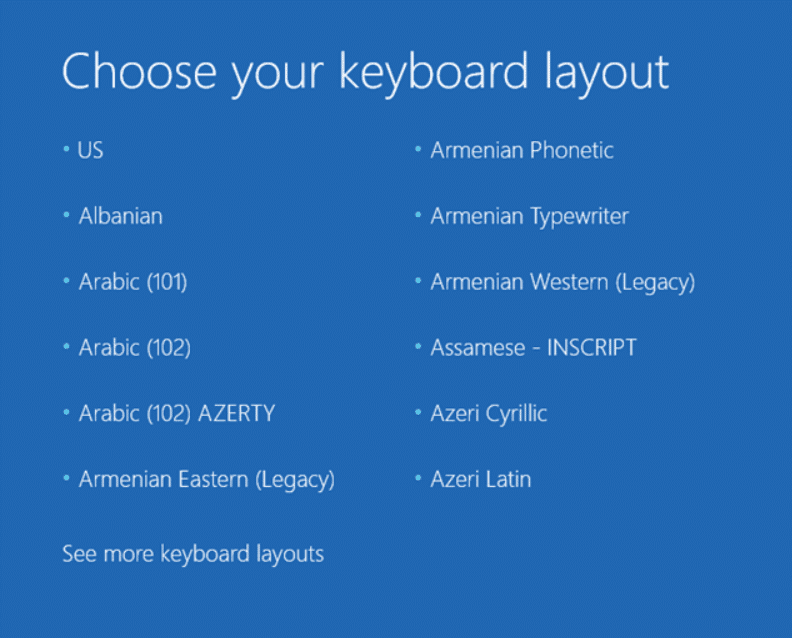
추천:(Recommended:)
- Windows 10의 부팅 메뉴에 안전 모드를 추가하는 방법(How to Add Safe Mode to Boot Menu in Windows 10)
-
Windows 10에서 부팅 로그 활성화 또는 비활성화 Windows 10 (Enable or Disable Boot Log in Windows 10)
에서 기본 운영 체제를 변경하는 방법(How to Change Default Operating System in Windows 10) - Windows 10에서 시작 시 운영 체제 목록을 표시하는 시간 변경(Change Time to Display List of Operating Systems at Startup in Windows 10)
그게 다야 Windows 10에서 고급 시작 옵션에 액세스하는 방법을(How to Access Advanced Startup Options in Windows 10,) 성공적으로 배웠지 만 이 자습서와 관련하여 여전히 질문이 있는 경우 댓글 섹션에서 자유롭게 질문하십시오.
Related posts
Windows 10에서 Fast Startup를 비활성화 해야하는 이유는 무엇입니까?
Operating Operating Windows 10의 Operating Systems의 Time 변경 Windows 10
Windows 10에서 쉽게 Access Color And Appearance
Windows 10에 Fix IPv6 Connectivity No Internet Access
Quickly Access Steam Screenshot Folder Windows 10
Control Panel에서 Hide Items Windows 10에서
Windows 10에서 Advanced Search Indexing Options를 비활성화하는 방법
Windows 10에 Printer 추가 [안내]
어디 Windows 10의 Startup folder은?
Windows 10에서 McAfee를 완전히 제거하는 방법
Windows 10에서 핀치 Zoom Feature를 비활성화합니다
Windows 10에서 시작 프로그램을 비활성화하는 4가지 방법
Windows 10에서 Fn Key Lock을 사용하는 방법
Windows 10에서 스티커 Corners를 비활성화하는 방법
6 Ways ~ Windows 10에서 Access BIOS (Dell/Asus/ HP)
Windows 10에서 System Image Backup을 만드는 방법
Windows 10에서 호스트 파일을 편집할 때 액세스가 거부되는 문제 수정
Windows 10에서 Print Queue을 강력하게 지우십시오
Fix Black Desktop Background Windows 10
Windows 10에서 폴더 옵션을 여는 방법
